proe常用配置选项
- 格式:pdf
- 大小:75.67 KB
- 文档页数:2
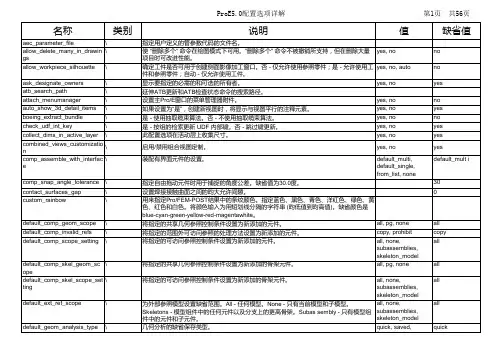


十一)常用的一些选项前面已经提到config.pro有很多选项,但常用的选项并不多。
下面列举部分选项,并作简要说明,供大家参考。
menu_translation both——设置下拉菜单时为中英文双语菜单tol_mode nominal——设置显示的尺寸没有公差trail_dir D:\Program Files\trail——设置轨迹文件存放路径web_browser_homepage about:blank——设置浏览器首页为空白页drawing_setup_file D:\Program Files\peizhi\gb.dtl——设置工程图配置文件system_colors_file D:\Program Files\peizhi\syscol.scl——设置系统颜色配置文件pdf_use_pentable yes——设置输出PDF时使用系统线宽设置pro_format_dir D:\Program Files\peizhi\format——设置工程图格式文件路径template_solidpart D:\Program Files\peizhi\template\startpart.prt.5——设置零件模板template_designasm D:\Program Files\peizhi\template\startasm.asm.3——设置组件模板model_note_display no——设置注释不显示pro_unit_length unit_mm——设置长度缺省单位为mmpro_unit_mass unit_kilogram——设置质量缺省单位为kgpro_unit_sys mmks——设置缺省单位系统为mmks(毫米千克秒)bell no——关闭提示音default_dec_places 3——设置所有模型模式中非角度尺寸的缺省小数位数default_ang_dec_places 2——设置角度尺寸小数位数sketcher_dec_places 2——设置草绘时的尺寸小数位数default_draw_scale 1:1——设置工程图中缺省的绘图比例,即插入一般视图时默认为1比1save_drawing_picture_file embed——设置将图片嵌入工程图中,可以实现工程图打开时预览search_path_file D:\Program Files\peizhi\search.pro——设置搜索文件tangent_edge_display no——设置相切边不显示set_menu_width 12——设置下拉菜单的宽度intf_out_layer part_layer——设置图层方式(影响转CAD)dxf_export_mapping_file D:\Program Files\peizhi\dxf_export.pro——指定转CAD的转换设置文件mdl_tree_cfg_file D:\Program Files\peizhi\tree.cfg——设置模型树配置文件allow_anatomic_features yes——设置自动再生特征text_height_factor 40——设置系统坐标及基准面显示的字体大小pro_note_dir D:\Program Files\peizhi\note——设置注释文件路径rename_drawings_with_object both——设置保存副本时自动复制与零件或组件相关的工程图use_8_plotter_pens yes——设置使用8笔(影响打印)mass_property_calculate automatic——设置质量自动计算format_setup_file D:\Program Files\peizhi\format.dtl——设置工程图格式文件的配置文件pro_symbol_dir D:\Program Files\peizhi\symbol——设置工程图用的符号tolerance_standard iso——设置公差标准为ISOpro_plot_config_dir D:\Program Files\peizhi\print_pcf——设置打印机打印样式文件路径pro_material_dir D:\Program Files\peizhi\material——设置材料库文件路径pen_table_file D:\Program Files\peizhi\table.pnt——设置打印线宽配置文件step_export_format ap214_cd——设置输出step格式文件时,保留原模型颜色dxf_out_scale_views yes——输出为DWG或DXF时不管工程图中的比例,自动重新缩放为1比1PRO/E的配置文件的类型从后缀来分主要有config.pro和config.sup两种,其中config.pro是一般类型的配置文件,而config.sup是受保护的系统配置文件,也就是强制执行的配置文件,如果有其他配置文件里的项目和这个文件里的冲突则以这个文件里的配置为准,例如在config.sup里配置了如下项目:save_drawing_picture_file yes而在其他的config.pro里设置了save_drawing_picture_file no则以config.sup里的设置为准,即在保存绘图时,将绘图文件保存为画面文件。


一、config 的设置常用配置文件:config.pro ——系统配置文件,配置整个PROE系统gb.dtl ——工程图配置文件,你可以先简单的理解为设置箭头大小,文字等标注样式。
format.dtl ——工程图格式文件(可以简单的理解为图框)的配置文件。
table.pnt ——打印配置文件,主要设置工程图打印时的线条粗细、颜色等。
A4.pcf ——打印机类型配置文件,主要设置工程图打印出图时的比例、纸张大小等。
config.win.1 ——(1为流水号,每改一次自动增加)操作界面、窗口配置文件,比如说我们可以在这个文件中设置模型树窗口的大小,各种图标、工具栏、快捷键在窗口的位置等等。
Tree.cfg ——模型树配置文件,主要设置在模型树窗口显示的内容、项目。
Config 文件,从后缀分主要有config.pro和config.sup两种,可满足包括系统的精度、显示设置、单位、打印机的设置、快捷键的设置、输入输出设置等等。
应由经验丰富的工程师针对公司需要进行设置,然后作为公司的标准执行,方法是:在config 加入一行:变量名:drawing setup file值:指向你的dtl文件的绝对路径如:F:\MY Design\Pro_Stds\Config\Company.dtl 然后将config保存为config.pro在你的工作目录(安装proe时指定的目录,不是安装目录)下,启动proe会自动加载了。
这样利于数据的交换和统一管理。
config.pro 还要放在恰当的位置才能正确调用!Config.pro可以放在text目录下面顺利加载。
建议把config.pro放在启动目录下,不要放在PROE安装目录的text目录下面,以免造成管理混一、config的设置常用配置文件:config.pro——系统配置文件,配置整个PROE系统gb.dtl——工程图配置文件,你可以先简单的理解为设置箭头大小,文字等标注样式。
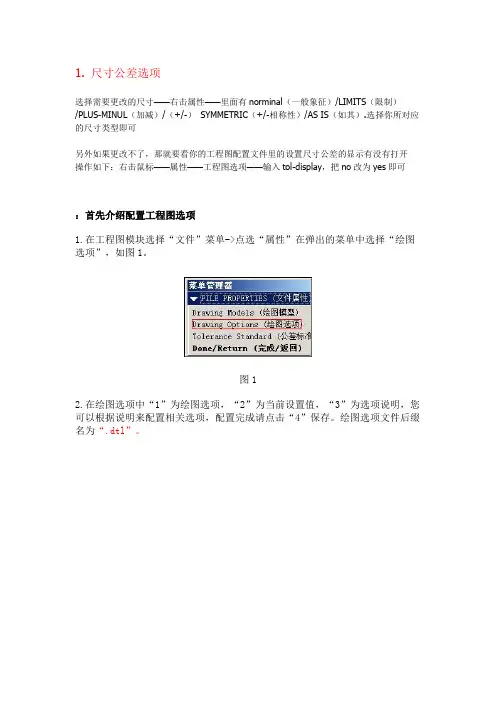
1. 尺寸公差选项选择需要更改的尺寸——右击属性——里面有norminal(一般象征)/LIMITS(限制)/PLUS-MINUL(加减)/(+/-)SYMMETRIC(+/-相称性)/AS IS(如其).选择你所对应的尺寸类型即可另外如果更改不了,那就要看你的工程图配置文件里的设置尺寸公差的显示有没有打开操作如下:右击鼠标——属性——工程图选项——输入tol-display,把no改为yes即可:首先介绍配置工程图选项1.在工程图模块选择“文件”菜单->点选“属性”在弹出的菜单中选择“绘图选项”,如图1。
图12.在绘图选项中“1”为绘图选项,“2”为当前设置值,“3”为选项说明,您可以根据说明来配置相关选项,配置完成请点击“4”保存。
绘图选项文件后缀名为“.dtl”。
图23.常用绘图选项说明。
drawing_units mm(前面为选项,空格后为值,下同)此项设置所有绘图参数的单位,比如后面的文字大小、箭头大小等选项,是以mm为单位的,先要设置这个选项。
drawing_text_height 3.5设置缺省文本的缺省高度,如注释中的文字,标注中的数值大小。
text_width_factor 0.7设置文本的高度和宽度的比例,按国标应使用长仿宋体,应为0.7。
但此项设置对于windows系统自带的仿宋体无效。
broken_view_offset 3设置破断视图两破断线之间的距离detail_circle_line_style phantomfont设置详细视图(局部放大图)的边界线的线型,影响打印的粗细projection_type first_angle设置视图的投影方向为第一角法(国标要求用第一角法,日本等国用第三角法)view_scale_denominator 3600view_scale_format ratio_colon上面两项互相影响一起设置,设置比例的显示方式以小数、比值、或分数方式。
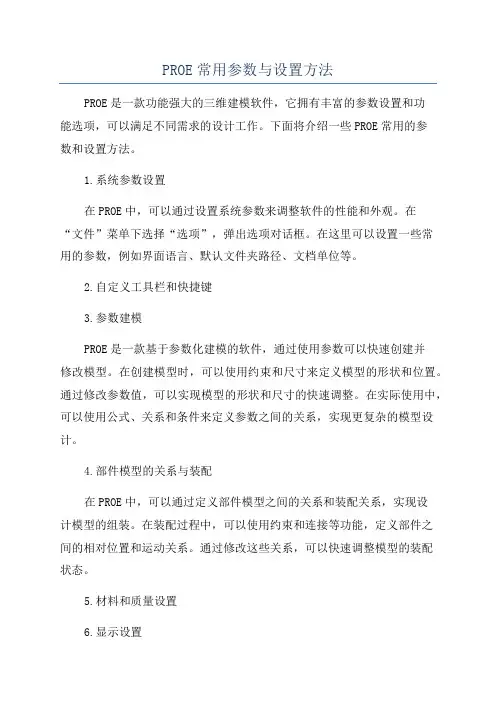
PROE常用参数与设置方法PROE是一款功能强大的三维建模软件,它拥有丰富的参数设置和功能选项,可以满足不同需求的设计工作。
下面将介绍一些PROE常用的参数和设置方法。
1.系统参数设置在PROE中,可以通过设置系统参数来调整软件的性能和外观。
在“文件”菜单下选择“选项”,弹出选项对话框。
在这里可以设置一些常用的参数,例如界面语言、默认文件夹路径、文档单位等。
2.自定义工具栏和快捷键3.参数建模PROE是一款基于参数化建模的软件,通过使用参数可以快速创建并修改模型。
在创建模型时,可以使用约束和尺寸来定义模型的形状和位置。
通过修改参数值,可以实现模型的形状和尺寸的快速调整。
在实际使用中,可以使用公式、关系和条件来定义参数之间的关系,实现更复杂的模型设计。
4.部件模型的关系与装配在PROE中,可以通过定义部件模型之间的关系和装配关系,实现设计模型的组装。
在装配过程中,可以使用约束和连接等功能,定义部件之间的相对位置和运动关系。
通过修改这些关系,可以快速调整模型的装配状态。
5.材料和质量设置6.显示设置在PROE中,可以通过设置显示选项,调整模型的显示效果。
在“视图”菜单下选择“显示设置”,弹出显示设置对话框。
在这里可以设置模型的颜色、线型、透明度等属性,以及显示隐藏一些对象。
通过合理设置显示选项,可以更清楚地展示和查看模型。
以上是PROE常用的参数和设置方法。
通过合理设置各项参数和选项,可以使设计工作更高效、更准确。
当然,这里只是介绍了一部分常用的参数和设置方法,实际使用中还有更多功能和设置可供探索和使用。
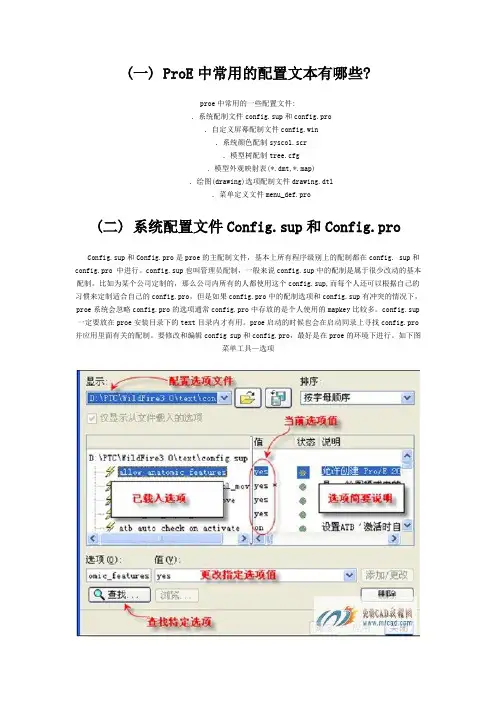
(一) ProE中常用的配置文本有哪些?proe中常用的一些配置文件:.系统配制文件config.sup和config.pro.自定义屏幕配制文件config.win.系统颜色配制syscol.scr.模型树配制tree.cfg.模型外观映射表(*.dmt,*.map).绘图(drawing)选项配制文件drawing.dtl.菜单定义文件menu_def.pro(二) 系统配置文件Config.sup和Config.proConfig.sup和Config.pro是proe的主配制文件,基本上所有程序级别上的配制都在config. sup和config.pro 中进行。
config.sup也叫管理员配制,一般来说config.sup中的配制是属于很少改动的基本配制。
比如为某个公司定制的,那么公司内所有的人都使用这个config.sup,而每个人还可以根据自己的习惯来定制适合自己的config.pro,但是如果config.pro中的配制选项和config.sup有冲突的情况下,proe系统会忽略config.pro的选项通常config.pro中存放的是个人使用的mapkey比较多。
config.sup 一定要放在proe安装目录下的text目录内才有用。
proe启动的时候也会在启动同录上寻找config.pro 并应用里面有关的配制。
要修改和编辑config sup和config.pro,最好是在proe的环境下进行。
如下图菜单工具—选项要添加或修改选项,只需在对话框下方的添加栏上输入要添加或修改的选项(系统会自动根据你的输入搜索选项的),然后在值栏重输入或选择选项值,接着点添加/更改按钮就可以添加或修改该选项当所有的选项都修改或添加完了就可以点应用。
如果你想作为以后的标准配制,就要点另存图标把配制文件保存到你的proe启动目录内(名字还是config.pro) 不少人反映proe的配制选项难记,不知道哪个选项有什么用,也不知道怎么拼,其实这些也不需要怎么记的你可以点对话框里的查找图标,然后进入选项搜索的对话框,在这个对话框内你可以按照配制的类型来进行搜索,比如,你想找有关组件处理的选项,就可以在查找范围的下拉菜单中选择”组件处理”然后在输入关键字中输入关键词,比如你记得配制选项开头两个字符是cu的话,就可以在上面输入cu来进行搜索,系统就会把所有以cu开头的和组件处理相关的配制选项都在下面的列表中显示出来,并且在每一个选项的右边都有简要的说明选择你想要的选项然后在值栏中设定值便可如果你想列出所有界面字体的设置选项,那么就可以在关键字文本框中输入font并在查找范围内选择用户界向便可。
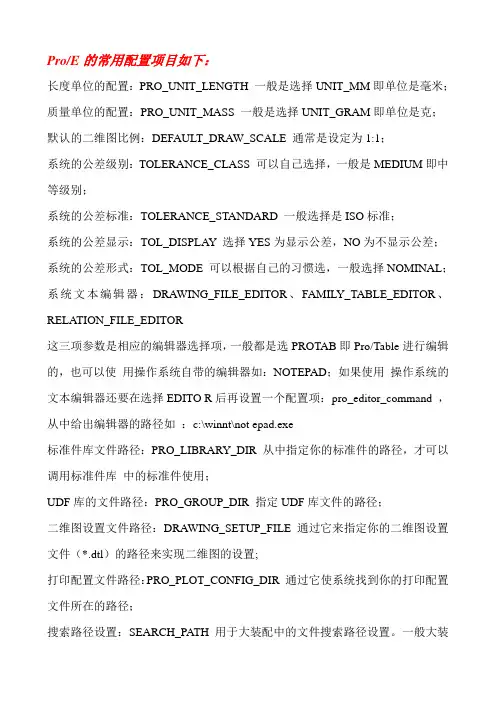
Pro/E的常用配置项目如下:长度单位的配置:PRO_UNIT_LENGTH 一般是选择UNIT_MM即单位是毫米;质量单位的配置:PRO_UNIT_MASS 一般是选择UNIT_GRAM即单位是克;默认的二维图比例:DEFAULT_DRAW_SCALE 通常是设定为1:1;系统的公差级别:TOLERANCE_CLASS 可以自己选择,一般是MEDIUM即中等级别;系统的公差标准:TOLERANCE_STANDARD 一般选择是ISO标准;系统的公差显示:TOL_DISPLAY 选择YES为显示公差,NO为不显示公差;系统的公差形式:TOL_MODE 可以根据自己的习惯选,一般选择NOMINAL;系统文本编辑器:DRAWING_FILE_EDITOR、FAMILY_TABLE_EDITOR、RELATION_FILE_EDITOR这三项参数是相应的编辑器选择项,一般都是选PROTAB即Pro/Table进行编辑的,也可以使用操作系统自带的编辑器如:NOTEPAD;如果使用操作系统的文本编辑器还要在选择EDITO R后再设置一个配置项:pro_editor_command ,从中给出编辑器的路径如:c:\winnt\not epad.exe标准件库文件路径:PRO_LIBRARY_DIR 从中指定你的标准件的路径,才可以调用标准件库中的标准件使用;UDF库的文件路径:PRO_GROUP_DIR 指定UDF库文件的路径;二维图设置文件路径:DRAWING_SETUP_FILE 通过它来指定你的二维图设置文件(*.dtl)的路径来实现二维图的设置;打印配置文件路径:PRO_PLOT_CONFIG_DIR 通过它使系统找到你的打印配置文件所在的路径;搜索路径设置:SEARCH_PATH 用于大装配中的文件搜索路径设置。
一般大装配会把不同的零件分别放在不同的文件夹中,在装配时设置搜索路径,才可以进行相应零件的装配,否则会在下一次调入装配时出现无法找到相应零件的错误。
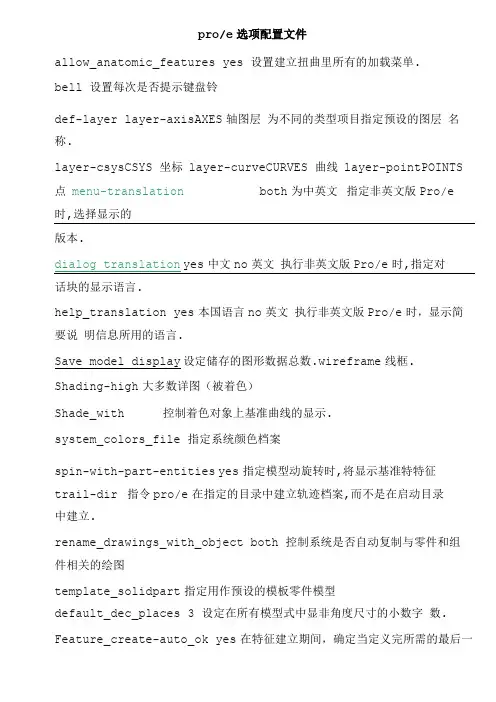
pro/e选项配置文件allow_anatomic_features yes 设置建立扭曲里所有的加载菜单.bell 设置每次是否提示键盘铃def-layer layer-axisAXES轴图层为不同的类型项目指定预设的图层名称.layer-csysCSYS 坐标layer-curveCURVES 曲线layer-pointPOINTS 点menu-translation both为中英文指定非英文版Pro/e 时,选择显示的版本.话块的显示语言.help_translation yes本国语言no英文执行非英文版Pro/e时,显示简要说明信息所用的语言.Save model display 设定储存的图形数据总数.wireframe线框.Shading-high大多数详图(被着色)Shade_with 控制着色对象上基准曲线的显示.system_colors_file 指定系统颜色档案spin-with-part-entities yes指定模型动旋转时,将显示基准特特征trail-dir 指令pro/e在指定的目录中建立轨迹档案,而不是在启动目录中建立.rename_drawings_with_object both 控制系统是否自动复制与零件和组件相关的绘图template_solidpart指定用作预设的模板零件模型default_dec_places 3 设定在所有模型式中显非角度尺寸的小数字数. Feature_create-auto_ok yes在特征建立期间,确定当定义完所需的最后一个元素是否自动启动对话方框的确定.Flip_arrow_scale 2 为扩大反向箭头尺寸设定比例因子.工程图tol_mode Nominal尺寸没有公差.Limits显示上下偏差.Plusminus显示为加减公差.Plusminussym尺寸带单一正公差和单一负公差.allow_move_view_with_move no yes允许在绘图模式是使用(移动)指令来移动绘图视图.highlight_new_dims yes 在绘图模式中,用红色明示新尺寸,直到移动它们或重画屏幕penl line-weight 2 使用静电绘图仪用笔数设定出图的图的像素粗细. (1-16)pro_format_dir 为绘图格式库设定预设目^.使用完整路径.Pro_unit_length unit_mm 设定新对象是预设的单位.Drawing_text_height 设定绘图所有文字的内定高度Text_thickness 设定文字厚度Text_width_factor 设定文字宽度和高度间的比值Broken_view_offset 设定破断视图两部分之间的偏移距离Detail_circle_line_style 设定详细视图中圆的线型Projection_type确定建立投影视图的方法View_note 建立与视图相关的注释,如设定为"std_din”则建立与视图相关的注释,且省略“section",“detail",“see detail” 等词.设为“std_ansi”则显示注释词. 工程图高级绘图设定draw_arrow_length 2.5 设定导引线箭头的长度.draw_arrow_width 1 设定导引线箭头的宽度.draw_arrow_style filled 控制所有带箭头的详细项目昕箭头样式.Dim_leader_length 3 当导引箭头在显示线外时,设定尺寸导引线的长度.Orddim_text_orientation 控制从坐标尺寸文字的方向「parallel”表示平行于导引线.drawing_text_height 2.5 设定绘图中所有文字的内定高度.Crossec_arrow_length 3 设定横截面切割平面箭头的长度.Crossec_arrow_width 1.5 设定横截面切割平面箭头的宽度. Drawing_units mm 设定所有绘图参数的单位.pro/e选项配置文件二Tolerance_class设定ISO标准模型的预设公差等级.Fine优良的,medium中等的coarse 不精确的System_colors_file 指定系统颜色档案.要使用完成路径名称以避免出现问题.Trail_dir指令Pro/ENGINEER在指定的目录中建立轨迹档案,而不是在启动中目录建立.visible_message_lines设定Pro/ENGINEER信息区域中预设的可视信息行数.spin_center_display 确定是否显示旋转中心符号.smooth_lines 选择预设情况下是否使直线平滑.set_trail_single_step 启用一个要单步执行的轨迹档案.pro_unit_sys为新模型设定预设的单位系统(中国境内一般用mmns)pro_colormap_path指定要从磁盘中加载色彩对映(.map)档案的目录路径. 使用完成路径名称以避免出现问题.pen1_line_weight 使用静电绘图仪,用笔数设定绘图的像素粗细.粗细范围是l(最细)到16(最粗).msg_translation 执行非英文版Pro/ENGINEER时信息显示的版本.mdl_tree_cfg_file 启动Pro/ENGINEER时,指定要加载的模型结构树组态档案edge_display_quality 控制对于线框和隐藏线删除的边显示质量.正常(normal )高(high)以2为增量增加镶嵌.非常高(very_high )以3为增量增加镶嵌{边质量质量比较好}.低(low)由正常显示减少镶嵌,加速显示{边质量质量比较差}.sketcher_num_digits 输入草绘器精度数字位数(即小数字数),值为整数sketcher_dec_places设定草绘器中尺寸显示的预设小数字数,值为整数delete_after_plotting yes打印完成后删除监时槽override_store_back no 不强制将自其它目录打开的文件保存到目前的工作目录中show_axes_for_extr_arcs no是否为新引伸的圆弧建立轴线.rename_drawings_with_object both 控制系统是否复制与零件和组件相关联的工程图enable_tree_indep yes 设定不管是否为模型树自订,皆允许树窗口自proe窗口中分离sketcher_auto_create_refs选项值为2,系统自动为草绘创建两个尺寸参照;值为1时,系统自动为草绘创建方向参照,即1个参照;值为0时,系统不会自动为草绘创建尺寸参照。
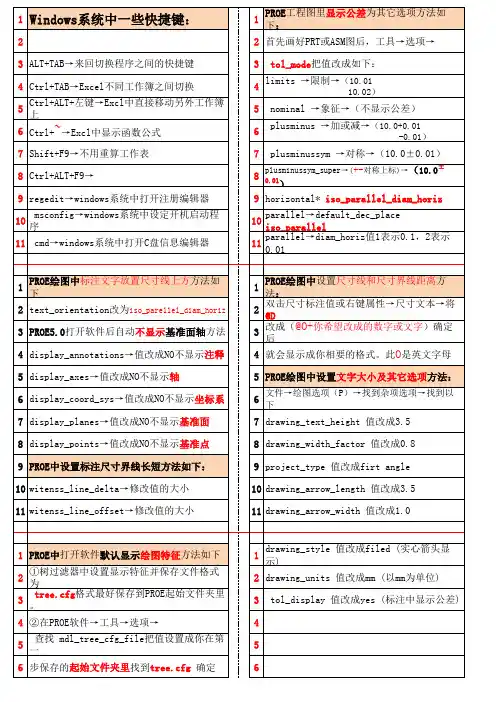
proe选项设置整理(适合proe中高级水平)proe 设置(不断更新中,适合proe中高级水平)先讲一下工程图的设置吧。
讲得通俗一点,如果我们有一个设置根据我们平时画PROE时的需要,已经设置好了的话,当我们打开PROE软件时,PROE软件就会自动找到这个配置的文件。
我们用得最多的就是这样一个后面带有.pro的这个文件。
正常的情况下,在我们的电脑里面应该只要一个配置文件就可以了,而且这个标准的名字为:config.pro,我们也会将这个文件放在自己的PROE软件安装的路径的一个叫TEXT文件夹下面。
例如我现在的用的2001版本,我的PROE的路径为:c:\programe files\proe2001的话,这个配置文件将会放在:c:\programe files\proe2001\test下面.如下的图片将会显示如何去增加这个配置文件:先讲一下在Config.pro这个文件里面的一些参数设置,它会有哪些不同的作用吧,我只是讲一讲我工作中所碰到的需要进行设置的参数呢。
大家可以从我最上面的那一幅图片可以看得到,也可以从下面的的内容中看得到一些参数的设置:allow_anatomic_features yesallow_confirm_window noallow_move_attach_in_dtl_move YESallow_ply_cross_section YESallow_redo_intersections YESangular_tol 1 0.5angular_tol_0.0 .5attach_menumanager yesauto_assembly_with_layouts YESauto_associate_dimensions YESauto_regen_views YESautoplace_single_comp noaxis_display NObell NObom_format c:\users\%username%\bom.std bump_revnum_on_retr_regen yesbutton_name_in_help NOcapped_clip nocompress_output_files yesdatum_display nodatum_point_display NOdatum_point_symbol dotdefault_dec_places 2delete_after_plotting YESdisp_trimetric_dwg_mode_view YES display shadedisplay_axes nodisplay_axis_tags nodisplay_coord_sys NOdisplay_dwg_tol_tags YESdisplay_full_object_path yesdisplay_in_adding_view DEFAULTdisplay_plane_tags nodisplay_planes nodisplay_point_tags nodisplay_points nodisplay_silhouette_edges YESdm_emulate_ilink_sys_parameters yesdm_http_compression_level 3dm_cache_size 500Mdm_network_threads 6dm_network_request_size integer>50000drawing_file_editor PROTABdrawing_setup_filewtpub://PDMLink/Libraries/HFCFormat/LIBRARIES/Format/ hunter061505.dtl edge_display_quality very_highflip_arrow_scale 2force_wireframe_in_drawings NOgraphics openglhlr_for_quilts yesiconify_entire_pro yesiges_in_assoc_dim_geom_21 YESinfo_output_mode Chooseintf3d_in_close_open_boundaries YESintf3d_out_default_option SURFACESkbd_cmd_abbreviation OFFlinear_tol 2 0.02linear_tol 3 0.010maintain_limit_tol_nominal yesmake_parameters_from_fmt_tables YESmake_proj_view_notes NOmdl_tree_cfg_file c:/users/%username%/tree.cfgmenu_show_instances nomodel_grid_num_dig .25model_grid_spacing .25model_note_display nomodel_tree_start yesparenthesize_ref_dim yespen_table_filewtpub://PDMLink/Libraries/AdminLibrary5/Plot_dir/table_new.p nt prehighlight yespro_colormap_path c:\users\%username%\pro_editor_command notepadpro_unit_length UNIT_INCHprompt_on_erase_not_disp noprompt_on_exit nopro_library_dir wtpub://PDMLINK/Libraries provide_pick_message_always YES recompute_iges_dim_value YESrelation_file_editor PROTABrename_drawings_with_object BOTH retrieve_data_sharing_ref_parts YES restricted_gtol_dialog NOsave_bitmap nonesave_display yessave_drawing_picture_file embedsave_model_display shading_lodsave_object_in_current NOsave_objects CHANGEDsave_triangles_flag YESsave_unchanged_pdm_object AS_COPY set_menu_width 8shade_with CURVESshow_geom_checks_on_creation YES shrinkwrap_alert nosilhouettes nosketcher_dec_places 3sketcher_refit_after_dim_modify nospin_center_display NOspin_control DRAGspin_rate_zoom_sensitive nospin_with_part_entities yesstart_appmgr yesstart_model_dir wtpub://PDMLINK/Libraries/HFCTemplate system_colors_file c:\users\%username%\syscol.scltangent_edge_display solidtemplate_designasmwtpub://PDMLINK/Libraries/HFCT emplatetemplate_drawing wtpub://PDMLINK/Libraries/HFCFormat template_solidpartwtpub://PDMLINK/Libraries/HFCT emplatethermo_position_hint NO_WINDOW_OVERLAPtol_display notol_mode nominalvisible_message_lines 2web_browser_homepage/doc/088101146.html,/Windchillwindows_scale 1.25www_tree_location inCONFIG PARAMETERS !DEFAULT LAYERS !!!!def_layer LAYER_DETAIL_ITEM DETAIL_ITEMSdef_layer LAYER_DATUM DTM_PLNSdef_layer LAYER_CSYS DTM_CSYSdef_layer LAYER_CURVE DTM_CRVSdef_layer LAYER_POINT DTM_POINTSdef_layer LAYER_AXIS DTM_AXESdef_layer LAYER_SURFACE DTM_SURFSdef_layer layer_cosm_sketch COSM_SKETCHdef_layer layer_dim ALL_DIMdef_layer layer_parameter_dim PARAM_DIMdef_layer layer_driven_dim DRIVEN_DIMdef_layer layer_draft_dim DRAFT_DIMdef_layer layer_note NOTESdef_layer layer_gtol GEOM_TOLdef_layer layer_draft_entity DRAFT_ENTdef_layer layer_dwg_table TABLESdef_layer layer_symbol SYMBOLS自动加载隐藏的命令的参数对于allow_anatomic_features这个参数,我们选择的是yes因为当你选择这个参数是YES的时候,会有一些被隐藏的命令会被显示出来,这些命令是工作中不常用到的,可能为了软件界面的整洁,PTC公司增加了这个参数吧,好像在2001的这个版本就有了呢。
常见proe配置常见proe配置选项(config)问题问:为什么我的报告参数pro_mp_mass的值总是等于0?答:需要配置config选项mass_property_calculate为automatic;默认是by_request因此只有用户在计算质量属性后才会更新,配置为automatic则每次再生的时候都会自动计算和更新。
问:为什么我的模板已经生成了工程图,但新创建零件时还是不会自动生成同名的工程图文件?答:需要配置config选项rename_drawings_with_object为both,也就是为新建的零件和装配图都自动生成同名的工程图,同时也影响另存的时候(也会把工程图跟随另存)问:为什么我设不了绝对精度?没有出现这个选项!答:需要配置config选项enable_absolute_accuracy为yes,这样才会在设置精度的时候可以选择绝对精度。
问:为什么我的proe没有类似“唇”和“耳”这些特征?答:需要配置config选项allow_anatomic_features为yes,但我并不推荐用户使用这些特征,因为这只是为了兼容就版本而保留的过时功能,实际使用会有很多问题,包括失败不能进入重定义等致命问题。
问:为什么我的跟踪草绘图片和贴花在下一次打开文件后都变成了空白?答:这是因为这些图片默认的搜索路径是在proe安装目录下的graphic_library目录下,因此图片要放到这个目录才行,但可以通过配置config选项save_texture_with_model为yes,这样就可以直接把图片保存到proe模型中,不用担心路径不对而造成搜索不到的问题。
问:4.0中如何取消分模后自动改变分型面上的颜色?答:在4.0以后的版本中,默认的分模分出体积块后,分型面上的颜色会自动改变成蓝色的,虽然有时候方便但有时候非常不方便,要取消这个功能可以配置config选项enable_mold_extract_coloring为no就可。
PROE配置說明1.起始位置文件夹PROE安装好后,将桌面的PROE图标属性中,起始位置更改为自定义的文件夹,例如D:\START。
此文件夹就是PROE的默认工作目录,作用是存放用户定义的配置文件,也是PROE默认工作路径。
如图所示:2.配置文件CONFIG .PROCONFIG .PRO作用是用户自定义的PROE全局配置,不设或不启用此文件,系统将以默认设定配置PROE环境。
PROE启动后,工具(TOOL)---选项(OPTION)将弹出如下窗口:在图示红色区(OPTION)输入选项名,蓝色区(V ALUE)输入选项值(或按浏览BROWS钮可手动搜索路径或路径文件)。
输入完成后,按右边的添加/更改(ADD/CHANGE)按钮,以确认输入信息。
输完所需选项,用上方的另存按钮,将此文件存为CONGIF .PRO,注意保存路径是否正确(是否为起始位置下)以下是本人常设的选项:allow_anatomic_features yes //允许扩展特征(如高级下的拆弯)drawing_setup_file D:\START\draw.dtl //指定工程图文件的默认配置文件enable_absolute_accuracy yes //允许使用绝对精度(组件及模具环境较有用)pro_font_dir C:\WINDOWS\Fonts //PROE文字字体搜索路径pro_unit_length unit_mm //PROE长度单位为毫米pro_unit_mass unit_gram //PROE重量单位为克pro_unit_sys mmks //PROE单位系统为毫米克秒start_model_dir D:\Program Files\proeWildfire 3.0\templates //自动模板文件搜索路径template_designasm mmns_asm_design //默认组件模板(也可设为路径文件,如D:\Program Files\proeWildfire 3.0\templates\mmns_asm_design.asm)template_drawing D:\START\drawing_template\a4_genmes.drw //工程图的默认模板文件(遗憾的是只能设一个,设了A4就无法设A3。
Pro/E中直接打开外部数据(IGS,STP)时候都会显示输入日志文件(一般没用)并且默认是没有基准坐标和视角的,本文主要介绍4个补破面相关选项。
intf3d_show_import_logyes当打开外部数据(igs,stp)文件时候默认会弹出“输入日志文件”信息对话框,每次都显示比较烦人。
no不显示“输入日志文件”信息对话框,这个世界清静了。
template_solidpart指定默认的零件模板,如没有特殊要求可以选择:“<安装目录>\proeWildfire 4.0\templates\mmns_part_solid.prt”这个模板。
intf_in_use_template_modelsyes允许用户在Pro/E中直接打开stp,igs等外部数据的时候使用模板(template_solidpart选项指定的模板),这样可以生成默认的三个基准平面或视角方向,并且单位是毫米哦!!no不使用模板如果不配置此选项则需要通过“共享数据”的形式打开外部数据文件,可以参考:Proe中导入外部几何(IGS,STP文件)fix_boundaries_on_import 控制所输入曲面的边界修复yes通过闭合间隙和修改相切来修复部分边界,这样可以少修补一些间隙何乐不为?no不修复输入曲面边界AllOW-耳在用Proe工程图模块这么长时间了,学会了并摸索了很多操作技巧,特此总结出来。
1.工程图中,在拖动尺寸时,左键不放松,同时点击右键,可以改变标注箭头的方向,如图1。
图12.可通过键入@[PROE起点学习网@]实现带框的注释,PROE起点学习网可以更改为您需要的内容,如图2。
图23.可通过键入@+text@#在注释中加入上标文本,通过键入@-text@#加入下标文本,如图3。
可以通过“格式”菜单下面“文本样式”然后单独选中200来更改字体大小。
图34.可以在尺寸属性里面把“@D”更改为“@O200”(字母O噢)把尺寸100设置成假尺寸200,如图4。
Drawing Option(绘图选项)By 无维网黄光辉(IceFai、冰大)下面的选项是控制其它子项没有设定的文本的z drawing_text_height设置绘图中缺省的文本高度,缺省是0.15625(inch),注意这个数值的单位是由Drawing Option中的drawing_units指定的,缺省的是英寸,这点要注意。
后面有关高度或长度的单位都是同样的情况就不再说明了。
一般来说设成3mm是比较合适的值z text_thickness设置文本的线条粗细,缺省为0,你也可以输入一个0到0.5的值z text_width_factor设置文本的宽度和高度的缺省比例以调整字体的宽瘦,系统会一直保持这个值直到用“Text Width”指令来改变这个值。
*******************************************************************************下面的这些选项是用来控制视图和它们的注释z broken_view_offset设置破断视图的两部分之间的偏距距离。
缺省是 1.00(inch)z create_area_unfold_segmented使局部展开的剖视图中的尺寸与全部展开的剖视图中的尺寸显示相似。
该选项只对新视图起作用。
Pro/E 不支持分段的局部展开或全部展开的剖视图的详图视图。
但它也支持不分段的局部展开剖视图的详图视图。
?yes* - 在创建新视图时,对应于剖面草绘的直段,将视图显示为多个片段 - 一次显示一个片段。
?no - 创建新视图时,不以片段形式显示视图。
z def_view_text_height设置用作视图注释和在剖视图及投影详图视图中的箭头中的视图名称的文本高度。
缺省为0也就是drawing_text_height选项的值。
当然你也可以手工输入。
z def_view_text_thickness设置用作视图注释和在新创建的剖视图及投影详图视图中的箭头中的视图名称新文本的缺省宽度。
在启动的时候要搜索并应用如下一些常用配置文件:
proe 系统配置文件config.sup 和config.pro
(Config.sup 和Config.pro 是proe 的主配置文件,基本上所有程序级别上的配置都在config.sup和config.pro 中进行.config.sup 也叫管理员配置,是一般来说config.sup 中的配置是属于很少改动的基本配置,比如为某个公司定制的,那么公司内所有的人都使用这个config.sup,而每个人还可以根据自己的习惯来定制适合自己的config.pro,但是在如果config.pro 中的配置选项和config.sup 有冲突的情况下,proe 系统会忽略config.pro 的选项.通常config.pro 中存放的是个人的使用mapkey 比较多.config.sup 一定要放在proe 按装目录内下的text 目录内才有用.proe 启动的时候也会在启动目录上寻找config.pro 并应用里面的有关配置.)自定义屏幕配置config.win
系统颜色配置syscol.scr
模型树配置tree.cfg
模型外观映射表(*.dmt,*.map)
绘图(drawing)选项配置文件drawing.dtl
菜单定义文件menu_def.pro
drawing_setup_file指定绘图配置文件(*.dtl).最好是绝对路径
system_colors_file系统配置颜色文件(*.col)
pro_colormap_path模型外观颜色配置文件路径(*.map,*.dmt)
pro_font_dir指定字符路径,比如c:\winnt\font 就可以使用windows 字体
pro_group_dir指定udf 库的路径
pro_library_dir指定标准件库的路径
pro_symbol_dir指定自定义符号库路径
pro_catalog_dir指定分类库目录
trail_dirtrail文件的存放路径(就是启动proe 生成的.txt.*文件)
pro_texture_library指定纹理库路径
pro_material_dir指定材料库路径
dxf_export_mapping_file dxf 输出使用的颜色映射文件
start_model_dir起始零件和组件目录
search_path搜索路径
search_path_file搜索路径文件
pro_unit_length 指定长度单位系统
pro_unit_mass 指定质量单位系统
menu_translation设定菜单语言:yes:中文,no:英文,both:中英混合
help_translation设定帮助文件语言:同上
msg_translation设定提示信息语言:同上
dialog_translation设定对话框语言:yes 中文;no 英文(不能中英混合)一般来说说,建议menu 和dialog 设为no(英文),help 和msg 设为yes(中文)
tangent_edge_display设置相切边的显示,建议用dimmed(灰色线)
allow_move_view_with_move 允许直接拖动绘图视图.
allow_anatomic_feature一些不常用特征
autobuildZ_enabled允许使用autobuildZ(自动2d 转3d 功能)
Projection_type first angle/third angle.第一视角为国标.第三视角欧美采用.
Drawing_units设置绘图单位.mm 是毫米,inch 是英寸等等.
Dual_dimensioning是否同时显示两个单位的尺寸
Dual_secondary_units第二尺寸单位.。